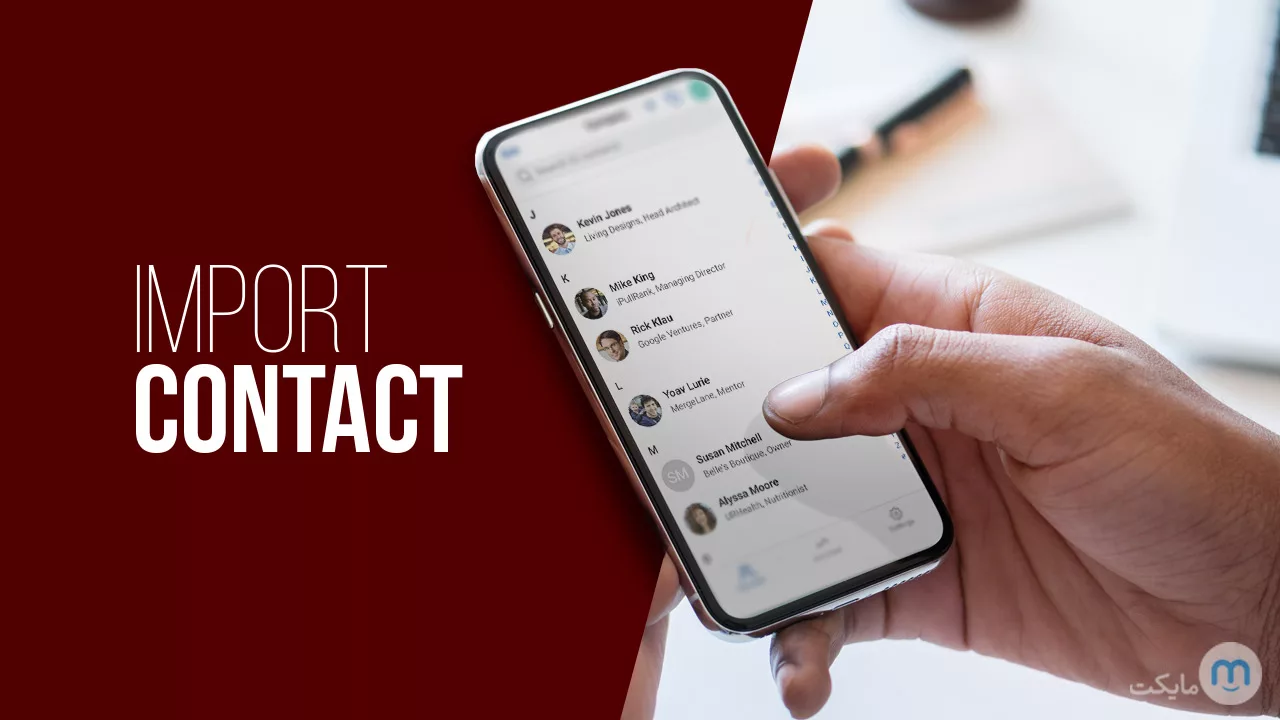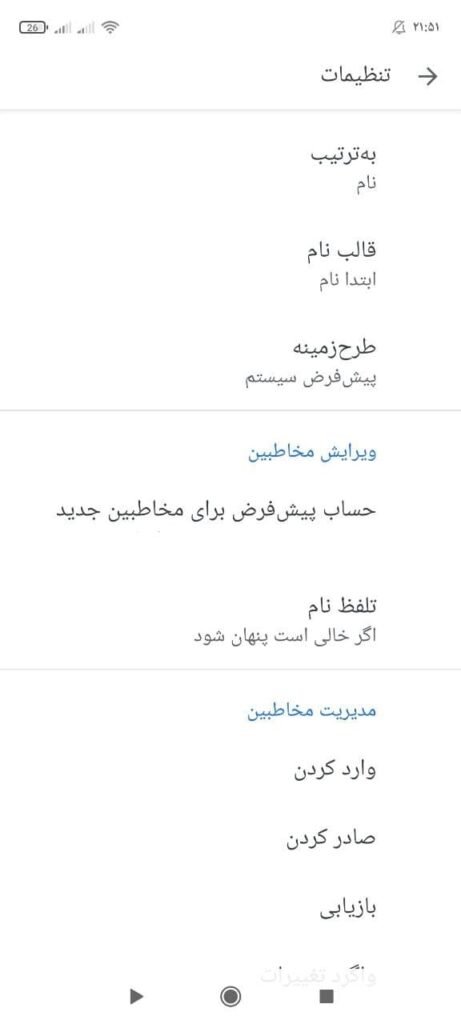چگونه مخاطبین خود را از گوشی به سیم کارت انتقال دهیم؟
اگر شما هم یکی از کاربرانی هستید که به هر دلیلی قصد دارد مخاطبان گوشی را به سیم کارت خود انتقال دهد، حتما این مقاله را تا آخر بخوانید و با مایکت همراه باشید.
تلفن همراه مثل یک جعبه ی خالی است که محتوای داخلش به آن هویت می بخشد. در یک موبایل این محتوا همان اطلاعات، داده ها و نرم افزارهاست. بخشی از این اطلاعات مثل تصاویر، فیلم ها، فایل های pdf، نرم افزار ها و غیره در دو قسمت حافظه ی داخلی و حافظه ی خارجی می توانند ذخیره شوند، اما بخشی دیگر از این اطلاعات از جمله تصویر پس زمینه و مخاطبین علاوه بر حافظه ی داخلی می توانند روی سیم کارت هم ذخیره شوند. انتخاب اینکه کدام فضا برای ذخیره ی کدامیک از اطلاعات شما مناسب تر است، به عهده ی خودتان است. اما به هر حال هیچ کدام کامل و بی نقص نیستند و نسبت به یکدیگر برتری هایی دارند. مثلا با قرار دادن مخاطبین روی سیم کارت، در صورت سوختن تلفن یا ریست فکتوری و غیره، به راحتی سیم کارت را در گوشی دیگر می گذاریم و به افراد دسترسی پیدا می کنید.
با این کار دیگر در هنگام تعویض موبایل یا ریست فکتوری، نیازی نیست تک تک مخاطب های خود را با شماره تلفن هایشان در یک دفترچه بنویسید! در این مقاله قصد داریم به درخواست کاربران، روش انتقال تمامی مخاطبین از حافظه ی تلفن به سیم کارت را آموزش دهیم.
فهرست این مقاله (با کلیک روی هر عنوان به آن قسمت منتقل می شوید) :
آموزش انتقال مخاطبین به سیم کارت به صورت مرحله ای
قبل از هر چیز باید دو کار را انجام دهید، ابتدا حذف مخاطبین اضافه و دوم بکاپ گیری از مخاطبین. حذف مخاطبین اضافه به این منظور ضروری است که باعث می شود پس از انتقال به سیم کارت، مخاطب اضافه منتقل نشود و تمام افراد مورد نیاز شما باشند. و بکاپ گیری همان پشتیبانی است که به این علت ضروری است که در صورت عدم موفقیت، افراد حذف نمی شوند.
نکته: ممکن است برخی از گزینه ها در برندهای مختلف، با معادل های دیگر قرار گرفته باشند که به راحتی قابل یافتن هستند.
- در میان آیکن های مختلف برنامه ها، مخاطبین یا همان Contacts را پیدا کنید و روی آن ضربه بزنید تا اجرا شود.
- اکنون تمام مخاطب های خود را مشاهده می کنید. در بالای صفحه سمت راست، یک نماد سه خط وجود دارد روی آن ضربه بزنید.
- اینک می توانید گزینه های مختلف تغییر تنظیمات را مشاهده کنید. یکی از این گزینه ها که در تصویر میبینید، مدیریت مخاطبین، که همان manage Contacts است که برای انتقال مخاطبین باید از آن استفاده کنید.
- در این بخش ویرایش های دیگر از جمله وارد کردن یک مخاطب به تلفن و غیره نیز موجود است. گزینه ی Move contacts (انتقال مخاطبین) را بزنید. این انتقال به دو شیوه موجود است، از سیم کارت به تلفن و از تلفن به سیم کارت. در این مرحله از آنجایی که شما می خواهید اطلاعات را از تلفن به simkart انتقال دهید، باید گزینه ی تلفن (phone) را انتخاب کنید.
- در این مرحله بستگی دارد که می خواهید یک یا چند مخاطب و یا همه ی افراد را منتقل کنید، در صورتی که می خواهید همه را جابجا کنید، همه یا all را انتخاب نمایید. اما اگر چند نفر را میخواهید جابجا کنید، فلش کنار آنها را آبی کنید.
- زمانی که مطمئن شدید، افراد را به صورت صحیح انتخاب کرده اید، انجام شد یا Done را بزنید.
- در این مرحله فضاهای مختلفی که در تلفن دارید به شما نشان داده می شوند. و شما از بین آنها باید سیم کارت که با نماد sim نشان داده شده است را انتخاب کنید. دقت کنید که اگر گوشی شما دو سیم کارته است و اکنون دو خط فعال دارید، باید روی خط مورد نظر خود ضربه بزنید.
- در این مرحله پیامی دریافت می کنید که به شما هشدار می دهد. این هشدار مربوط به این است که در هنگام این جابجایی ممکن است اطلاعات غیر از شماره تلفن و نام فرد، منتقل نشوند. همانطور که حتما دیده اید در هنگام ایجاد یک مخاطب می توانید توضیحات، ایمیل، شماره های دیگر و غیره را نیز وارد کنید. در هنگام این جابه جایی این اطلاعات جانبی منتقل نمی شوند. نکته ی دیگر این است که سیم کارت برای ذخیره مخاطب محدودیت تعداد حروف در نام دارد. بنابراین زمانی که شما افراد را به سیم کارت منتقل کنید در صورت طولانی بودن یا بیش از حد مجاز بودن، حروف اضافه به صورت خودکار حذف می شوند.
- در صورت مشکل نداشتن با موارد فوق، ادامه یا Continue را بزنید. دقت کنید که ممکن است هیچ گاه نتوانید اطلاعات از دست رفته را به دست آورید و برای همیشه حذف شوند.
- روی جابه جایی یا Move ضربه زده و منتظر بمانید تا فرایند تکمیل شود. صبور باشید، این کار کمی زمانبر است.
با تکمیل موارد بالا، کار به پایان می رسد و شما می توانید با خیال راحت سیم کارت خود را در گوشی دیگر قرار دهید و از بودن تمام مخاطبان انتخاب شده مطمئن باشید. اما ممکن است کمی نام های آنها در دفترچه تلفن شما تغییر کرده باشد، اما اطلاعات اصلی (import) از جمله شماره تلفن، به صورت صحیح وارد شده اند. این مراحل در برند های گوشی سامسونگ، شیائومی، هواوی اندروید و حتی iphone تقریبا یکسان است و با کمی دقت می توانید گزینه ها را پیدا کنید.
اگر قصد دارین شماره ها را از سیم کارت به حافظه ی داخلی منتقل کنید، باید همین مراحل را طی کنید و تنها در برخی از قسمت ها از جمله قسمتی که تلفن را به عنوان حافظه انتخاب کردیم، و برخی بخش های دیگر جابه جایی انجام دهید. در واقع باید به جای مقصد، مبدا را سیم کارت و مقصد را تلفن انتخاب نمایید کاری که در این مقاله به صورت برعکس انجام شد.
اکنون نوبت شماست!
در این مقاله به شما آموزش دادیم که چگونه مخاطبین خود را از موبایل به سیم کارت منتقل کنید، امیدواریم که مفید واقع شده باشد. اکنون نوبت شماست که نظرات، پیشنهادات و انتقادات خود را برای ما ارسال کرده و پاسخ سوالات خود را از ما جویا شوید.